Το Word δεν εκτυπώνει το χρώμα της σελίδας. Πώς να δημιουργήσετε μια έγχρωμη σελίδα στο Word
- Γιατί πρέπει να κάνω μια μη λευκή σελίδα στο Word;
- Ο έξυπνος τρόπος για να αλλάξετε το χρώμα της σελίδας στο Word
- Πώς να δημιουργήσετε μια έγχρωμη σελίδα στο Word (για τεμπέληδες)
- Τώρα ξέρετε ένα τέχνασμα περισσότερο ...
- Γράψτε το άρθρο σας στην ιστοσελίδα!
- Αλλάξτε το φόντο πίσω από το κείμενο
Πληροφορίες:
Επίσκεψη Ομάδα VKontakte . Επαγγελματικό χιούμορ και χρήσιμες πληροφορίες. Τακτικές δημοσιεύσεις στο 1C και άλλα ενδιαφέροντα θέματα.
Πρώτα απ 'όλα θέλω να πω τι να κάνω σελίδα χρωμάτων στο Word είναι πολύ απλή. Το Microsoft Word σας επιτρέπει να ορίσετε το επιθυμητό φόντο από τη σελίδα μέσα σε λίγα δευτερόλεπτα. Αλλά πριν να εξηγήσετε πώς να το κάνετε αυτό, ας δούμε ΓΙΑΤΙ πρέπει να φτιάξουμε ένα έγχρωμο φύλλο;
Γιατί πρέπει να κάνω μια μη λευκή σελίδα στο Word;
Συνήθως το χρώμα της σελίδας στο Word αλλάζει για να γίνει το έγγραφο πιο όμορφο. Δυστυχώς, πολλοί δεν καταλαβαίνουν ότι η αλλαγή του φόντου της σελίδας από το τυπικό λευκό σε άλλο μπορεί να οδηγήσει σε μια σειρά προβλημάτων. Πρώτα απ 'όλα αξίζει να εξετάσετε αν θα εκτυπώσετε το έγχρωμο έγγραφο σας; Αν ναι, σε τι; Εάν πρόκειται να εκτυπώσετε το δημιουργημένο έγγραφο του Word σε έναν κανονικό ασπρόμαυρο εκτυπωτή γραφείου, τότε είναι προτιμότερο να εγκαταλείψετε αμέσως τις έγχρωμες σελίδες, δεδομένου ότι οποιοδήποτε άλλο χρώμα εκτός από το μαύρο θα μετατραπεί απλά σε κλίμακα του γκρι (gray) και αντί όμορφο έγγραφο που βλέπετε στην οθόνη της οθόνης, δημιουργείτε ανοησίες.
Εάν εκτυπώνετε σε μια έγχρωμη συσκευή, μπορείτε, αλλά θα χρησιμοποιήσετε πολλούς τόνερ, επειδή πρόκειται για κανονική πλήρωση σελίδας. Δεδομένων των τιμών των αναλωσίμων για έγχρωμους εκτυπωτές, αξίζει να εξεταστεί η σκοπιμότητα αλλαγής του χρώματος της σελίδας απευθείας στο Word .
Αλλά αν θέλετε να αποσύρετε Έγγραφο του Word σε PDF, τότε όλα είναι εντάξει - μπορείτε να αλλάξετε το χρώμα του υποστρώματος της σελίδας όπως θέλετε.
Υπήρχε ένα σημαντικό μέρος του άρθρου, αλλά χωρίς JavaScript δεν είναι ορατό!
Ο έξυπνος τρόπος για να αλλάξετε το χρώμα της σελίδας στο Word
Εάν χρειαστείτε μόνο ένα ΧΡΩΜΑ ΙΣΤΟΡΙΚΟ, αλλά όχι ένα έγχρωμο κείμενο, τότε είναι προτιμότερο απλά να χρησιμοποιήσετε την εκτύπωση σε έγχρωμο χαρτί ή χαρτόνι, το οποίο μπορεί να αγοραστεί σε οποιοδήποτε χαρτοπωλείο. Με αυτό τον τρόπο μπορείτε εύκολα να δημιουργήσετε έγχρωμες σελίδες. Το κείμενο δεν θα είναι χρωματισμένο, αλλά δεν είναι απαραίτητο.
Πώς να δημιουργήσετε μια έγχρωμη σελίδα στο Word (για τεμπέληδες)
Αλλά, στην πραγματικότητα, αυτό που πιθανώς ψάχνατε ήταν πώς να αλλάξετε το φόντο απευθείας στο έγγραφο. Μεταβείτε στο μενού Κορδέλες στη σελίδα "Διάταξη σελίδας" και επιλέξτε "Χρώμα σελίδας" εκεί και, στη συνέχεια, επιλέξτε το επιθυμητό χρώμα από το αναπτυσσόμενο μενού. Δεν θα δώσω μια εικόνα εδώ - όλα αυτά είναι πολύ πρωτόγονα. Στα μαθήματα μου εξηγούμαι αυτά τα πράγματα λεπτομερώς, αλλά στο άρθρο αυτό ήθελα να επικεντρωθώ στο πώς να αλλάξω το χρώμα φόντου της σελίδας και να σκεφτώ "γιατί αυτό είναι απαραίτητο". Τέτοιες σκέψεις οδηγούν σε καλύτερη κατανόηση του τι κάνετε.
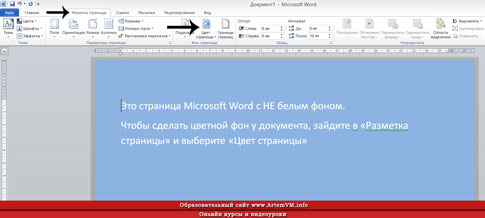
site_
Τώρα ξέρετε ένα τέχνασμα περισσότερο ...
Η εμφανιζόμενη μέθοδος αλλαγής του φόντου της σελίδας στο Word δεν είναι η μόνη. Ο λόγος κρύβει πολλά μυστικά, η ανάπτυξη των οποίων απαιτεί χρόνο. Αν θέλετε να εργαστείτε στο πρόγραμμα επαγγελματικά, δηλαδή να δημιουργήσετε καλά σχεδιασμένα έγγραφα και, επιπλέον, γρήγορα, τότε μην είστε τεμπέλης για να διαβάσετε ένα καλό φροντιστήριο στο Microsoft Word. Είναι, φυσικά, αρκετά παχύ, αλλά το αποτέλεσμα θα ξεπεράσει όλες τις προσδοκίες.
Για τους τεμπέληδες, μπορώ να προσφέρω το πλήρες βιντεοσκοπικό μου μάθημα στο Microsoft Word. Δημιουργείται ειδικά για την εκπαίδευση από την αρχή μέχρι την πλήρη ανάπτυξη του προγράμματος. Αλλά η προβολή και των 40 μαθήματα δεν είναι αρκετή - πρέπει να δοκιμάσετε τα πάντα παράλληλα. Αυτό συμβαίνει όταν σταματήσετε να χάνετε χρόνο ψάχνοντας για πληροφορίες στο Διαδίκτυο.
Γράψτε το άρθρο σας στην ιστοσελίδα!
Μπορείτε σύμφωνα με τους κανόνες συνεργασίας στο πλαίσιο αυτού του εκπαιδευτικού προγράμματος. Αν αγαπάτε και ξέρετε πώς να γράψετε, αυτό θα σας φέρει εισόδημα.
Εάν θέλετε να δημιουργήσετε ένα υπόβαθρο για την εργασία σας, δεν θα είναι κατ 'ανάγκην ένα ενιαίο χρώμα. Μπορείτε να δημιουργήσετε ένα τέτοιο αριστούργημα που θα το δείξετε σε όλους τους φίλους σας! Σε αυτό το άρθρο θα σας πω πώς να δημιουργήσετε ένα έγχρωμο φόντο της σελίδας, το υπόστρωμα και ποιους άλλους τρόπους υπάρχουν για να σχεδιάσετε την εργασία σας.
Προσοχή! Όλες οι ρυθμίσεις που περιγράφονται στο άρθρο θα αντικατοπτρίζονται καθώς τις ρυθμίζετε, μόνο στην ηλεκτρονική έκδοση του εγγράφου . Κατά την εκτύπωση, ακόμη και η προεπισκόπηση μπορεί να δώσει μια παραμορφωμένη εικόνα του τρόπου εμφάνισης του εγγράφου σε χαρτί. Το αποτέλεσμα εκτύπωσης μπορεί να είναι πολύ εκπληκτικό!
Στο μενού Υπηρεσία - Επιλογές - καρτέλα Εκτύπωση, ελέγξτε τα χρώματα φόντου και τα μοτίβα. Εάν δεν έχετε καθόλου φόντο, τότε αυτό μπορεί να σας βοηθήσει.
Πολλοί αντιμετωπίζουν το πρόβλημα της εκτύπωσης φόντου. Δεν βρήκα σαφή απάντηση στην ερώτηση γιατί το φόντο εκτυπώνεται σωστά στο Word 2003. Προσφέρω τον δικό μου τρόπο να λύσω αυτό το πρόβλημα.
Μερικές φορές να έγγραφο κειμένου Το MS Word απαιτείται για να προσθέσετε κάποιο φόντο για να το κάνετε πιο ζωντανό, αξέχαστο. Αυτό χρησιμοποιείται συνήθως κατά τη δημιουργία εγγράφων ιστού, αλλά μπορείτε να κάνετε το ίδιο και με ένα αρχείο απλού κειμένου.
Ξεχωριστά, αξίζει να σημειωθεί ότι μπορείτε να κάνετε το φόντο στο Word με διάφορους τρόπους και σε κάθε περίπτωση η εμφάνιση του εγγράφου θα είναι οπτικά διαφορετική. Θα αναφέρουμε καθένα από αυτές τις μεθόδους παρακάτω.
Αυτή η μέθοδος σας επιτρέπει να δημιουργήσετε μια σελίδα στο χρώμα του Word και γι 'αυτό δεν είναι απαραίτητο να περιέχει ήδη το κείμενο. Όλα όσα χρειάζεστε μπορούν να εκτυπωθούν ή να προστεθούν αργότερα.
1. Μεταβείτε στην καρτέλα "Σχεδίαση" ( "Διάταξη σελίδας" στο Word 2010 και σε προηγούμενες εκδόσεις, στο Word 2003 τα απαραίτητα εργαλεία για αυτό το σκοπό βρίσκονται στην καρτέλα "Format" ), κάντε κλικ στο κουμπί "Χρώμα Σελίδας " Ιστορικό σελίδας .
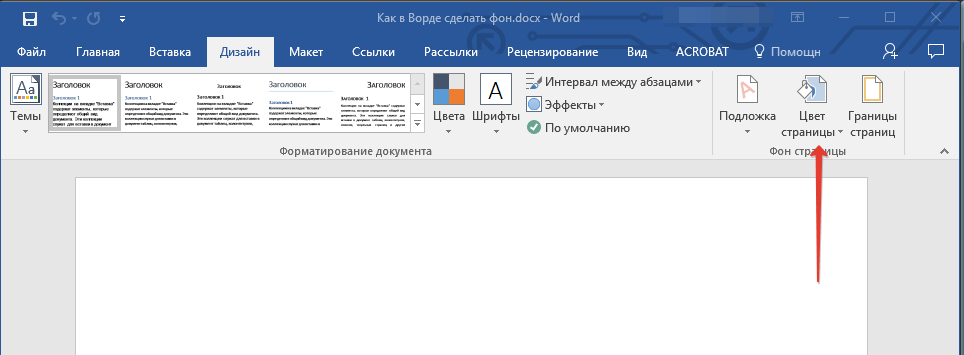
2. Επιλέξτε το κατάλληλο χρώμα για τη σελίδα.
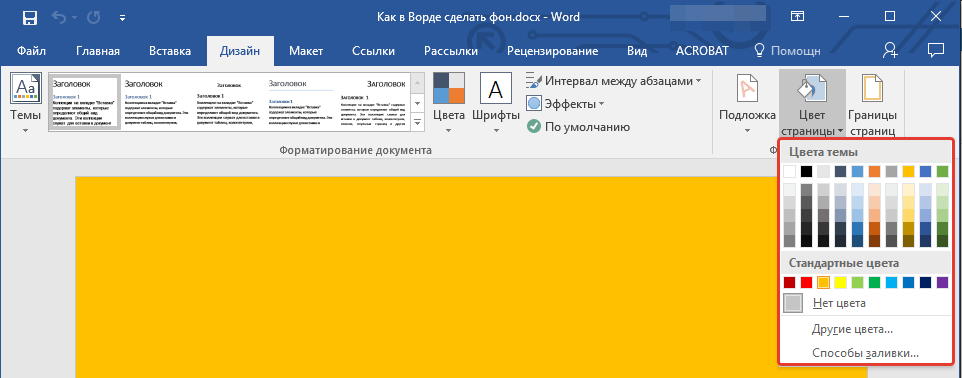
Σημείωση: Εάν τα τυπικά χρώματα δεν σας ταιριάζουν, μπορείτε να επιλέξετε οποιοδήποτε άλλο συνδυασμό χρωμάτων επιλέγοντας "Άλλα χρώματα" .
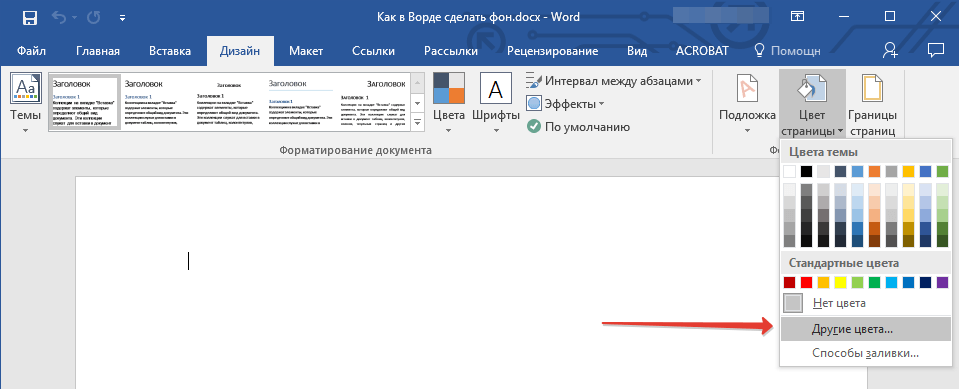
3. Το χρώμα της σελίδας θα αλλάξει.
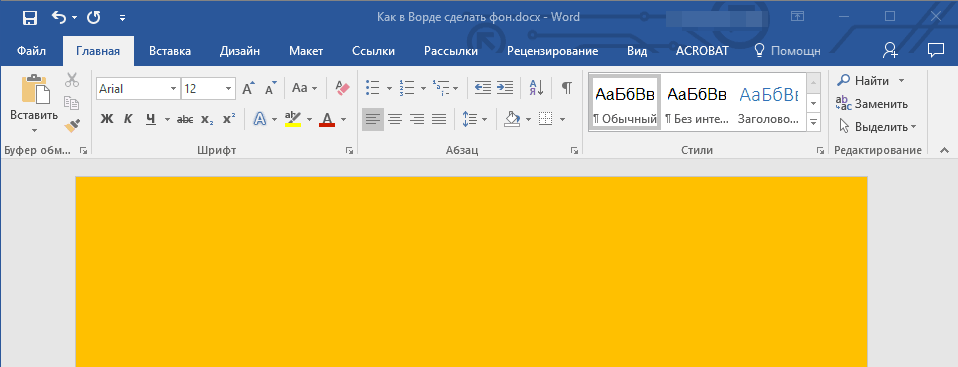
Εκτός από το συνηθισμένο "έγχρωμο" φόντο, μπορείτε επίσης να χρησιμοποιήσετε άλλες μεθόδους πλήρωσης ως υπόβαθρο σελίδας.
1. Κάντε κλικ στο κουμπί "Χρώμα σελίδας" (καρτέλα "Σχεδίαση" , ομάδα "Ιστορικό σελίδας" ) και επιλέξτε "Άλλες μέθοδοι συμπλήρωσης" .
2. Για εναλλαγή μεταξύ καρτελών, επιλέξτε τον τύπο πλήρωσης σελίδας που θέλετε να χρησιμοποιήσετε ως φόντο:
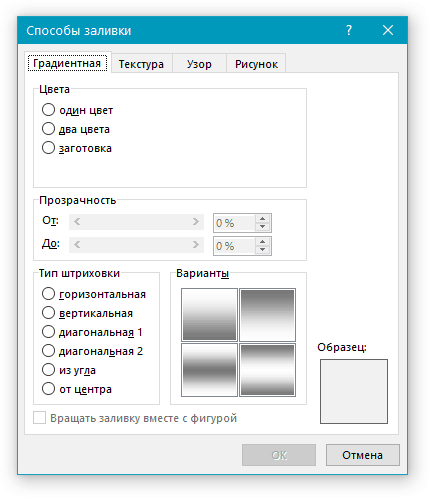
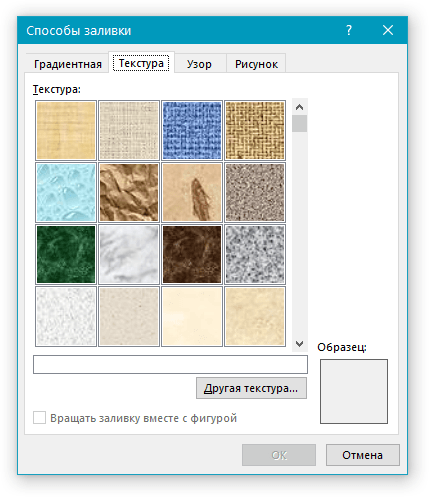
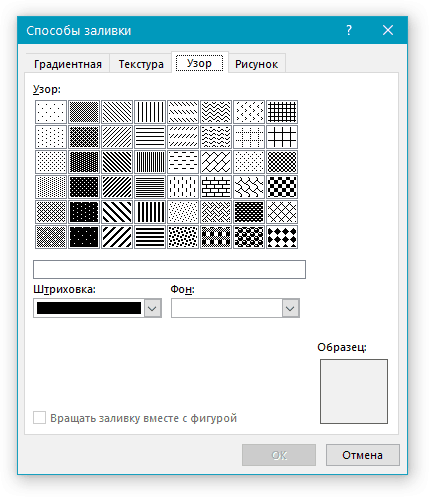
- Εικόνα (μπορείτε να προσθέσετε τη δική σας εικόνα).
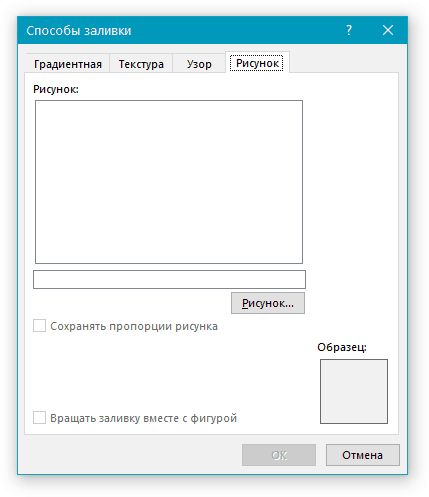
3. Το φόντο της σελίδας θα αλλάξει ανάλογα με τον τύπο γεμίσματος που θα επιλέξετε.
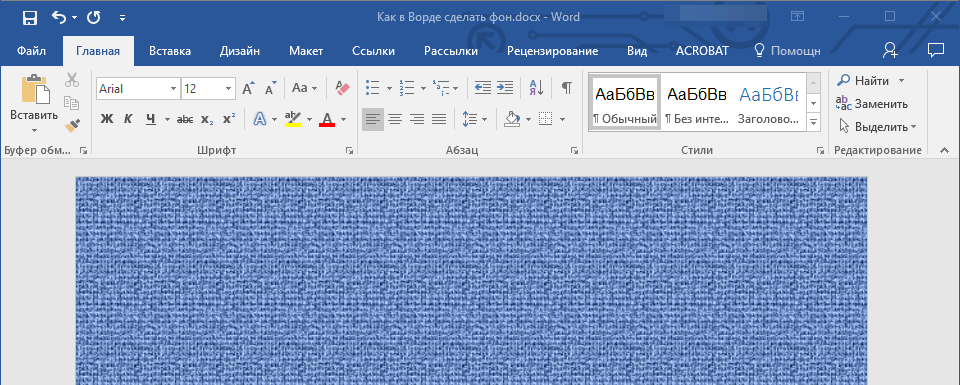
Αλλάξτε το φόντο πίσω από το κείμενο
Εκτός από το φόντο που γεμίζει ολόκληρη την περιοχή μιας σελίδας ή σελίδων, μπορείτε να αλλάξετε το χρώμα φόντου στο Word μόνο για κείμενο. Για τους σκοπούς αυτούς, μπορείτε να χρησιμοποιήσετε ένα από τα δύο εργαλεία: "Χρώμα επιλογής κειμένου" ή "Γεμίστε" , τα οποία μπορείτε να βρείτε στην καρτέλα "Αρχική σελίδα" (πρώην "Διάταξη σελίδας" ή "Μορφοποίηση" , ανάλογα με την έκδοση του προγράμματος που χρησιμοποιείται).
Στην πρώτη περίπτωση, το κείμενο θα γεμίσει με το χρώμα που επιλέξατε, αλλά η απόσταση μεταξύ των γραμμών θα παραμείνει λευκό και το ίδιο το φόντο θα ξεκινήσει και θα τελειώσει στον ίδιο χώρο με το κείμενο. Στη δεύτερη, ένα κομμάτι κειμένου ή ολόκληρο το κείμενο θα γεμίσει με ένα συμπαγές ορθογώνιο μπλοκ που θα καλύπτει την περιοχή που καταλαμβάνει το κείμενο αλλά τελειώνει / ξεκινά στο τέλος / αρχή της γραμμής. Η συμπλήρωση οποιασδήποτε από αυτές τις μεθόδους δεν ισχύει για τα πεδία του εγγράφου.
1. Χρησιμοποιήστε το ποντίκι για να επιλέξετε ένα κομμάτι κειμένου του οποίου το φόντο θέλετε να αλλάξετε. Χρησιμοποιήστε τα πλήκτρα "CTRL + A" για να επιλέξετε όλο το κείμενο.
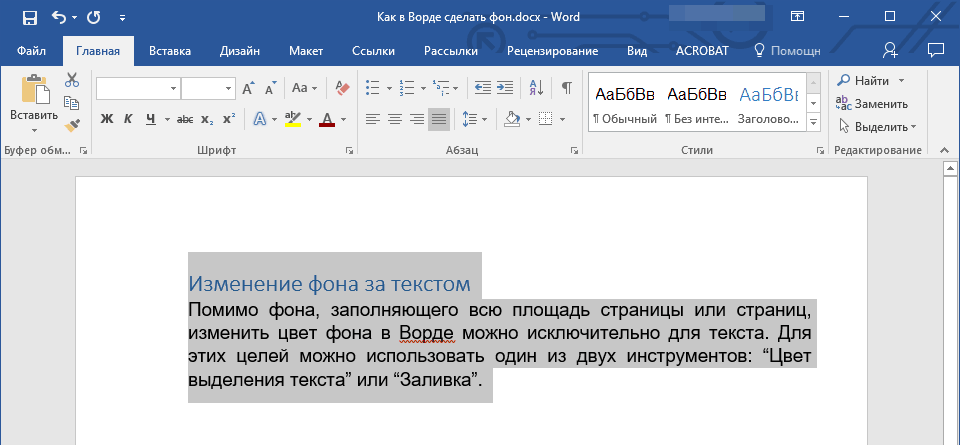
2. Κάντε ένα από τα παρακάτω:
- Κάντε κλικ στο κουμπί "Χρώμα επιλογής κειμένου" που βρίσκεται στην ομάδα "Γραμματοσειρά" και επιλέξτε το κατάλληλο χρώμα.

Το φόντο στο Word είναι μια διαφανής εικόνα, κείμενο, σύμβολο, επιγραφή, εικόνα κ.λπ., που βρίσκεται πίσω από το κείμενο. Το φόντο μπορεί να χρησιμοποιηθεί για χαρτιά, ανακοινώσεις κ.λπ. Μπορείτε να χρησιμοποιήσετε το φόντο για να προστατεύσετε τα πνευματικά δικαιώματα γράφοντας τις λέξεις πίσω από το κείμενο, για παράδειγμα, "Δείγμα" ή τοποθετήστε μια διεύθυνση ηλεκτρονικού ταχυδρομείου, ένα λογότυπο της εταιρείας κ.λπ.
Το υπόβαθρο στο Word είναι διαφορετικό.
Μπορείτε να αλλάξετε το χρώμα της σελίδας.
Μπορείτε να δημιουργήσετε διαφορετικά σύνορα σελίδας.
Μπορείτε να εισαγάγετε τις λέξεις "Δείγμα", "Σχέδιο", διεύθυνση ηλεκτρονικού ταχυδρομείου. mail, κλπ.
Μπορείτε να εισαγάγετε μια φωτογραφία, μια φωτογραφία, μια άλλη εικόνα.
Μπορείτε να προσαρμόσετε το υπόστρωμα μόνοι σας, να γράψετε το δικό σας κτλ.
Το φόντο στο Word ονομάζεται "Υπόστρωμα". Αυτή η δυνατότητα βρίσκεται στην καρτέλα "Page Layout" στην ενότητα Ιστορικό σελίδας στο Word 2007. Και στο Word 2013, αυτές οι λειτουργίες βρίσκονται στην καρτέλα Σχεδίαση.
Το φόντο μπορεί να γίνει σε ολόκληρη τη σελίδα, ολόκληρο το έγγραφο. Κάντε κλικ στο κουμπί "Υπόστρωμα". Στο παράθυρο "Τυπωμένο υπόστρωμα" που εμφανίζεται, τοποθετήστε ένα τετραγωνάκι δίπλα στη λέξη "Εικόνα", εάν θέλετε να εισαγάγετε μια φωτογραφία, μια φωτογραφία και μια εικόνα ως φόντο ". Στο παράθυρο που εμφανίζεται, πατήστε το κουμπί "Επιλογή" και επιλέξτε την επιθυμητή εικόνα από το φάκελο. Μπορείτε να επιλέξετε την κλίμακα, σημειώστε τις λέξεις "αποχρωματισμός" έτσι ώστε το σχέδιο να μην είναι φωτεινό. Κάντε κλικ στο κουμπί "OK".
Αν χρειάζεται να γράψετε το φόντο κειμένου στο Word , τότε στο παράθυρο διαλόγου "Εκτύπωση υποστρώματος" τοποθετήστε ένα σημάδι στη λέξη "Κείμενο". Γράφουμε το κείμενο, επιλέγουμε μια γραμματοσειρά, το μέγεθος, το χρώμα, μια διάταξη του κειμένου, κλπ. Κάντε κλικ στο κουμπί "OK".
Για να αφαιρέσετε το φόντο στο Word , κάντε κλικ στο κουμπί "Υπόστρωμα" - "Αφαίρεση του υποστρώματος".
Σχετικά με το υπόστρωμα διαβάστε το άρθρο "Bookmark" Διάταξη σελίδας "στο Word".
Στο Word 2013, υπήρχε μια δυνατότητα που ονομάζεται "Πρόσθετα υποστρώματα από το Office.com" για να κατεβάσετε άλλα δευτερεύοντα στοιχεία. Μπορείτε να αλλάξετε το χρώμα της σελίδας στο Word κάνοντας κλικ στο κουμπί "Χρώμα σελίδας" και επιλέξτε τη μέθοδο χρώματος ή πλήρωσης που θέλετε.
Σαφή φόντο του Word .
Υπάρχουν περιπτώσεις όπου πρέπει να επικολλήσουμε το αντιγραμμένο κείμενο σε μια έγχρωμη σελίδα. Το κείμενο εισήχθη, αλλά πίσω από το κείμενο δεν είναι έγχρωμο φόντο, αλλά λευκό. Για παράδειγμα, έτσι. Πώς να αφαιρέσετε το λευκό φόντο πίσω από το κείμενο, δείτε το άρθρο "Καθαρισμός μορφής λέξεων".
Για να δημιουργήσετε σύνορα σε ολόκληρη τη σελίδα του Word , πρέπει να κάνετε κλικ στο κουμπί "Περίγραμμα σελίδων". Στο διάλογο Παράθυρο του Word 2007 "Σύνορα και Σκίαση" σελιδοδείκτες. 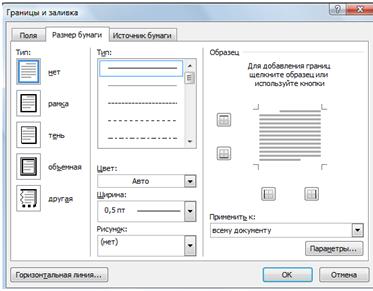 Στο παράθυρο διαλόγου του Word 2013 "Σύνορα και σκίαση" τρεις καρτέλες.
Στο παράθυρο διαλόγου του Word 2013 "Σύνορα και σκίαση" τρεις καρτέλες.
Οι λειτουργίες των σελιδοδεικτών στο Word είναι οι ίδιες, μόνο το όνομα είναι διαφορετικό.
Πώς να εισαγάγετε κείμενο στο πλαίσιο .
Η καρτέλα "Περίγραμμα" (στο Word 2007 - "Πεδία") - θέτει σύνορα όχι σε ολόκληρη τη σελίδα, αλλά στην περιοχή του επιλεγμένου τμήματος του φύλλου. Για παράδειγμα, επέλεξαν ένα μέρος της σελίδας, ορίστηκαν τέτοια σύνορα, επέλεξαν ένα πλαίσιο. Μπορείτε να επιλέξετε ένα ή περισσότερα καθορισμένα σύνορα. Για παράδειγμα, μόνο το κάτω ή το πλευρικό περίγραμμα. Επιλέξαμε αυτό. 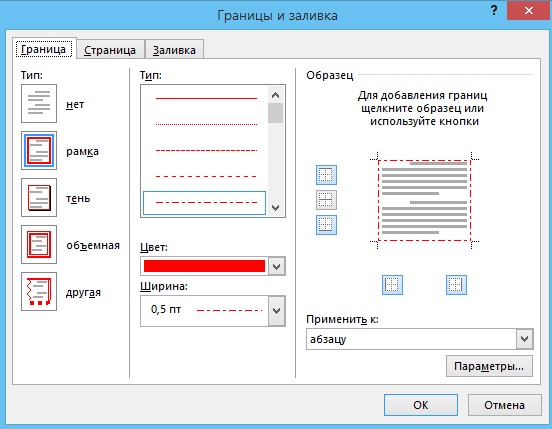 Κάντε κλικ στο κουμπί "OK". Αποδείχθηκε ένα τέτοιο πλαίσιο. Αυτό δεν είναι ένας πίνακας, αλλά ένα υπόβαθρο. Αυτό θα συμβεί, για παράδειγμα, όπως αυτό. Για να καταργήσετε τέτοια σύνορα, πρέπει να επιλέξετε ένα μέρος κοντά σε αυτά τα όρια, στη συνέχεια στο παράθυρο διαλόγου "Περίγραμμα και πλήρωση" στην καρτέλα "Περίγραμμα", κάντε κλικ στο κουμπί "Όχι". Κάντε κλικ στο κουμπί "OK".
Κάντε κλικ στο κουμπί "OK". Αποδείχθηκε ένα τέτοιο πλαίσιο. Αυτό δεν είναι ένας πίνακας, αλλά ένα υπόβαθρο. Αυτό θα συμβεί, για παράδειγμα, όπως αυτό. Για να καταργήσετε τέτοια σύνορα, πρέπει να επιλέξετε ένα μέρος κοντά σε αυτά τα όρια, στη συνέχεια στο παράθυρο διαλόγου "Περίγραμμα και πλήρωση" στην καρτέλα "Περίγραμμα", κάντε κλικ στο κουμπί "Όχι". Κάντε κλικ στο κουμπί "OK".
Για να ορίσετε το πλαίσιο στη σελίδα, μεταβείτε στο πλαίσιο διαλόγου "Σύνορα και συμπλήρωση" στην καρτέλα "Σελίδα" ("Μέγεθος χαρτιού").
Εδώ μπορείτε να επιλέξετε τον τύπο του περιγράμματος, το πλάτος της γραμμής, την εικόνα του οποίου θα αποτελείται το πλαίσιο μας. Για παράδειγμα, ρυθμίστε έτσι. 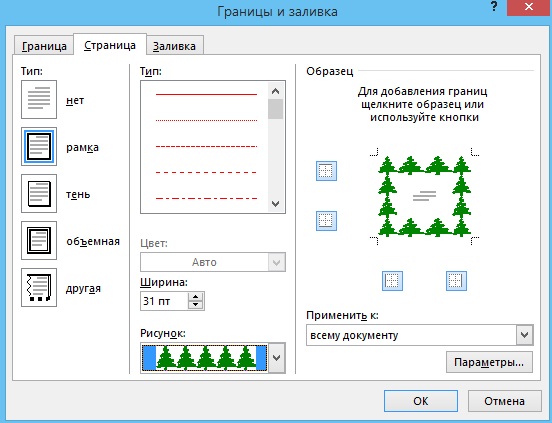 Αποδείχθηκε έτσι.
Αποδείχθηκε έτσι. 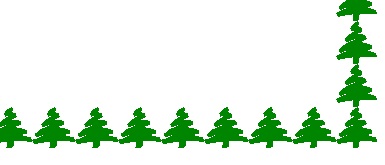 Και εδώ επέλεξαν ένα σχέδιο με έναν αστερίσκο και κύματα.
Και εδώ επέλεξαν ένα σχέδιο με έναν αστερίσκο και κύματα. 
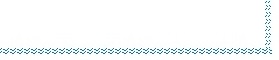
Πώς να αλλάξετε το χρώμα ολόκληρης της σελίδας, έχουμε συζητήσει παραπάνω.
Και εδώ, στην καρτέλα "Συμπλήρωση" ("Χαρτί"), μπορείτε να συμπληρώσετε ένα συγκεκριμένο, επισημασμένο τμήμα της σελίδας. Για παράδειγμα, έτσι.
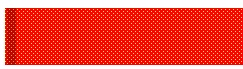 Ή έτσι.
Ή έτσι. 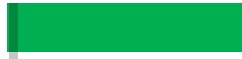
Πώς να εφαρμόσετε το φόντο, τα περιγράμματα της σελίδας, για να δημιουργήσετε ένα εμπορικό σήμα, δείτε το άρθρο "Επιστολόχαρτα, κεφαλίδες και υποσέλιδα στο Word".
Για να καταργήσετε το φόντο στο Word, όλα τα περιγράμματα, τα υπολείμματα, τα γεμίσματα , πηγαίνουν στις ίδιες λειτουργίες και επιλέξτε "Remove Sublay" ή "No" στην ίδια καρτέλα του πλαισίου διαλόγου στο οποίο εγκαταστήσατε όλα αυτά. Εάν θέλετε να ορίσετε τα σύνορα, συμπληρώστε, επιλέξτε ένα μέρος της σελίδας και, στη συνέχεια, για να τα αφαιρέσετε, επιλέξτε ξανά.
Υδατογραφήματα στο Word .
Υπάρχει μια άλλη έκδοση του φόντου στο Word - είναι υδατογραφήματα. Ένα υδατογράφημα είναι μια ημιδιαφανής εικόνα, ένα λογότυπο, μια επιγραφή που γίνεται στη σελίδα που είναι τυπωμένη με το έγγραφο. Αυτός είναι ένας καλός τρόπος για να προστατεύσετε από την αντιγραφή και στη συνέχεια να την επικολλήσετε σε άλλο μέρος, διατηρώντας τα πνευματικά δικαιώματα.
Ο πρώτος τρόπος.
Ρυθμίστε το υπόστρωμα. Μπορείτε να προσαρμόσετε το υπόστρωμα σας. Αυτή η επιλογή θεωρήσαμε παραπάνω.
Η δεύτερη επιλογή.
Για να κάνετε υδατογραφήματα, πρέπει να επιλέξετε αυτή τη λειτουργία στις ρυθμίσεις του εκτυπωτή.
Πατήστε το κουμπί "Office", επιλέξτε τη λειτουργία "Εκτύπωση", πατήστε το κουμπί "Εκτύπωση" στο παράθυρο που εμφανίζεται. Στην ενότητα "Εκτυπωτής" του παραθύρου διαλόγου, κάντε κλικ στο κουμπί "Ιδιότητες". Στο παράθυρο που εμφανίζεται, μεταβείτε στην καρτέλα "Διάταξη" και στην ενότητα "Υδατογράφημα", επιλέξτε το επιθυμητό. Κλείστε όλα τα ανοιχτά παράθυρα κάνοντας κλικ στο κουμπί "OK". 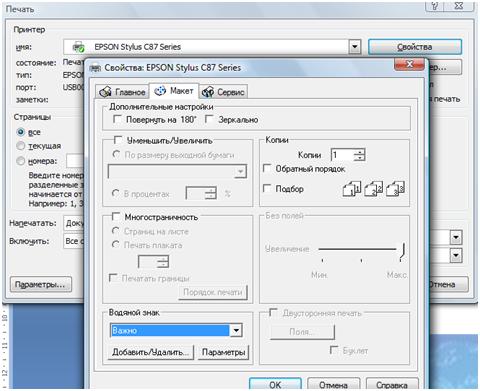 Στο Word, μπορείτε να συνδυάσετε διαφορετικές λειτουργίες για να αλλάξετε το χρώμα και το φύλλο γραμματοσειράς. Για παράδειγμα, κάντε ένα μπλε φύλλο και λευκό χρώμα Γραμματοσειρά ή σε μια έγχρωμη εικόνα με το χρώμα και τη γραμματοσειρά και το φόντο της φράσης. Πώς να το κάνετε αυτό, δείτε το άρθρο "Bookmark Word" στο σπίτι "."
Στο Word, μπορείτε να συνδυάσετε διαφορετικές λειτουργίες για να αλλάξετε το χρώμα και το φύλλο γραμματοσειράς. Για παράδειγμα, κάντε ένα μπλε φύλλο και λευκό χρώμα Γραμματοσειρά ή σε μια έγχρωμη εικόνα με το χρώμα και τη γραμματοσειρά και το φόντο της φράσης. Πώς να το κάνετε αυτό, δείτε το άρθρο "Bookmark Word" στο σπίτι "."
Στο Word, μπορείτε να εγκαταστήσετε ένα εξώφυλλο στην πρώτη σελίδα ενός εγγράφου. Πώς να το κάνετε αυτό, πώς να εργαστείτε με ένα τέτοιο φύλλο, δείτε το άρθρο "Η σελίδα τίτλου του Word".
Πώς να εκτυπώσετε έναν πίνακα, λέξεις με μια στήλη, έναν καθρέφτη, μια επιλογή κειμένου, χωρίς περιθώρια, πώς να ρυθμίσετε την εκτύπωση διπλής όψης κλπ., Διαβάστε το άρθρο "Τρόπος εκτύπωσης στο Word".
προβολές